| Card |
|---|
|
- Parâmetros Gerais: Construção \ Obras e Projetos \ Projeto \ Totvs Construção Obras e Projetos \ Gerais:
 Image Modified Image Modified
Na aba de Mobilidade:
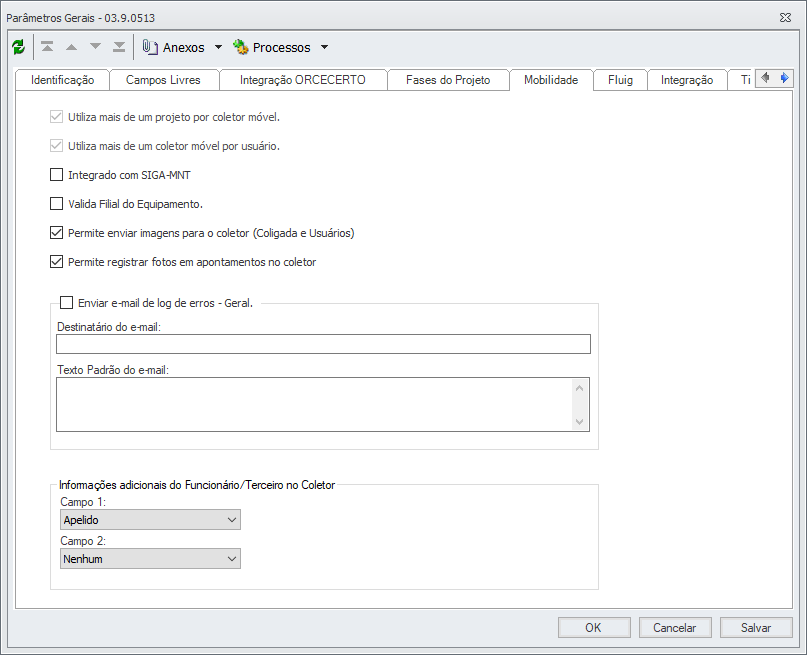 Image Modified Image Modified
- O parâmetro “Integrado com SIGA-MNT” define se a integração está ativa no sistema;
- O parâmetro “Valida Filial do equipamento” é utilizado para validar se o equipamento está relacionado à filial do projeto no cadastro de bens, durante a vinculação dos equipamentos aos insumos do projeto;
- O parâmetro “Enviar e-mail de log de erros” define se haverá o envio de e-mail com um texto padrão para o usuário ou um grupo de usuários do sistema (este grupo deve ser criado pelo próprio cliente, conforme modelo de envio de e-mail para um grupo assim como é feito no Outlook), e que receberá informações do log de erros das importações/exportações realizadas pelos coletores móveis, através dos webservices disponibilizados no projeto Mobilidade. O endereço para envio do e-mail de log de erros poderá ser parametrizado por projeto ou um endereço geral;
- O log de erros de sincronização de cadastros será enviado para o endereço parametrizado nos parâmetros gerais. O log de erro dos processos (Avanço Físico, Mão de obra, Equipamentos e Ciclo de Transporte) será enviado para o e-mail parametrizado para o projeto. Caso não esteja parametrizado nenhum endereço para o projeto, será enviado para o e-mail informado nos parâmetros gerais;
- O parâmetro “Configuração de WebService para Calendário e Turnos do Manutenção de Ativos” é utilizado para o recebimento de calendários do Manutenção de Ativos. Maiores detalhes em ER_PCREQ-9418_Integracao_de_Calendarios_e_Turnos_com_NG_para_o_Mobilidade.
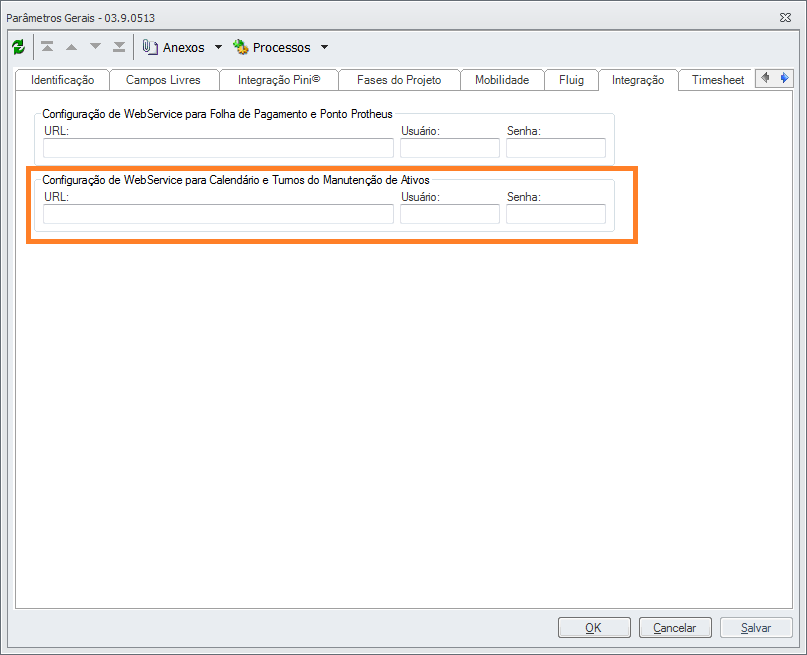 Image Modified Image Modified
- O parâmetro “Tarefa para rateio de horas improdutivas” é utilizado nos processos de rateio e revaloração de apontamentos de equipamentos e mão de obra. Caso esteja informado, as horas improdutivas apontadas serão apropriadas de acordo com a tarefa e motivo de improdutividade informados.
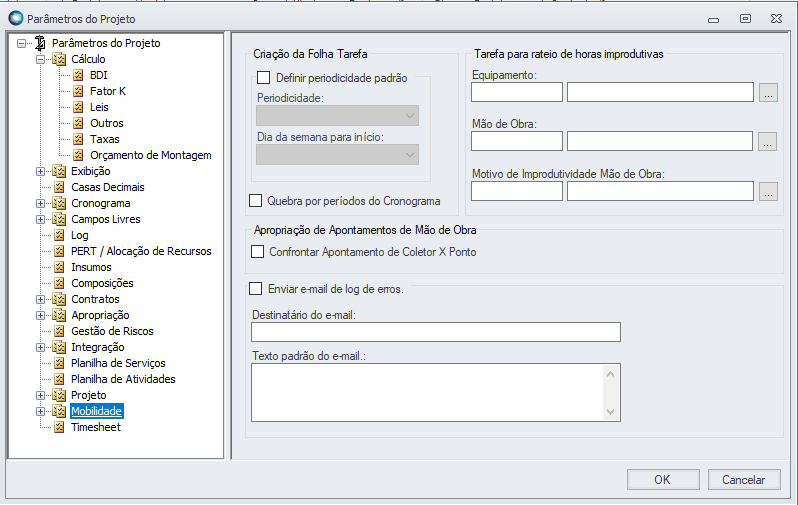 Image Modified Image Modified
- O parâmetro “Custos Indiretos – Equipamentos” define a composição de custos indiretos de equipamentos;
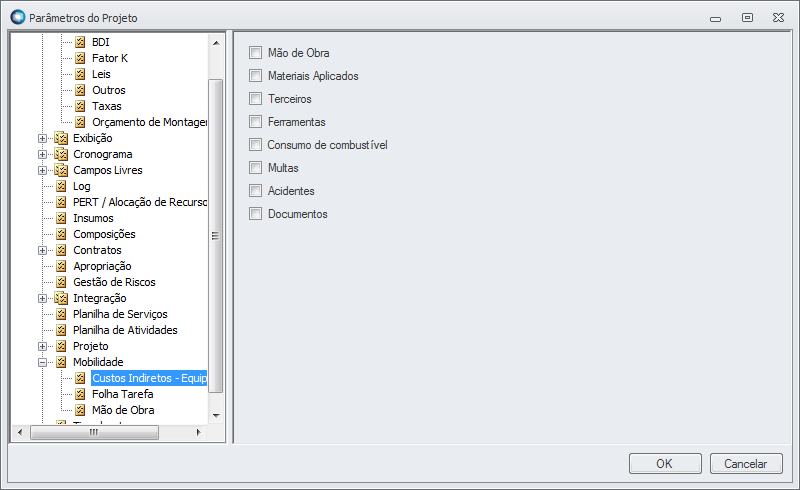 Image Modified Image Modified
- O parâmetro “Tratamento para sincronismo de equipamentos associados” define como será o envio de equipamentos para o coletor, somente os associados ao usuário, este como operador, ou todos os equipamentos de todos os projetos associados ao coletor.
- Para apontamentos retroativos há um parâmetro que determina o número máximo de dias que um usuário pode retroceder. Saiba mais
Campos Complementares a serem exibidos no App Minha Obra Permite parametrizar os Campos Complementares dos apontamentos de equipamentos (máximo de 5 campos), cujo preenchimento será realizado no App Minha Obra pelos apontadores de quipamentoequipamento. Este parâmetro somente estará habilitado se existirem campos complementares de Apontamento de Equipamento cadastrado em "Cad. Gerais | Campos Complementares | Apontamentos deEquipamento". Saiba mais em Campos Complementares - TOP Após realizado o cadastro dos campos complementares, basta informá-los nesse parâmetro, e ficarão disponíveis na tela de Apontamento de Equipamento, tanto no App Minha Obra quanto no sistema.
A ordem dos campos complementares definirá a ordem de exibição no App, ou seja, o Campo Complementar 1 será o primeiro a ser exibido na tela do apontamento de carga e de descarga do App Minha Obra, o Campo Complementar 2 será o segundo a ser exibido e assim, sucessivamente. Cada parâmetro pode ser preenchido com um campo complementar e, na tela de preenchimento dos apontamentos de equipamento do App Minha Obra, serão exibidos somente os 5 campos complementares informados nos parâmetros acima, conforme parametrizado em cada projeto, ou seja, podem ser parametrizados campos complementares diferentes em cada projeto. A limitação da exibição dos nomes dos campos no App Minha Obra é limitada a 30 caracteres.
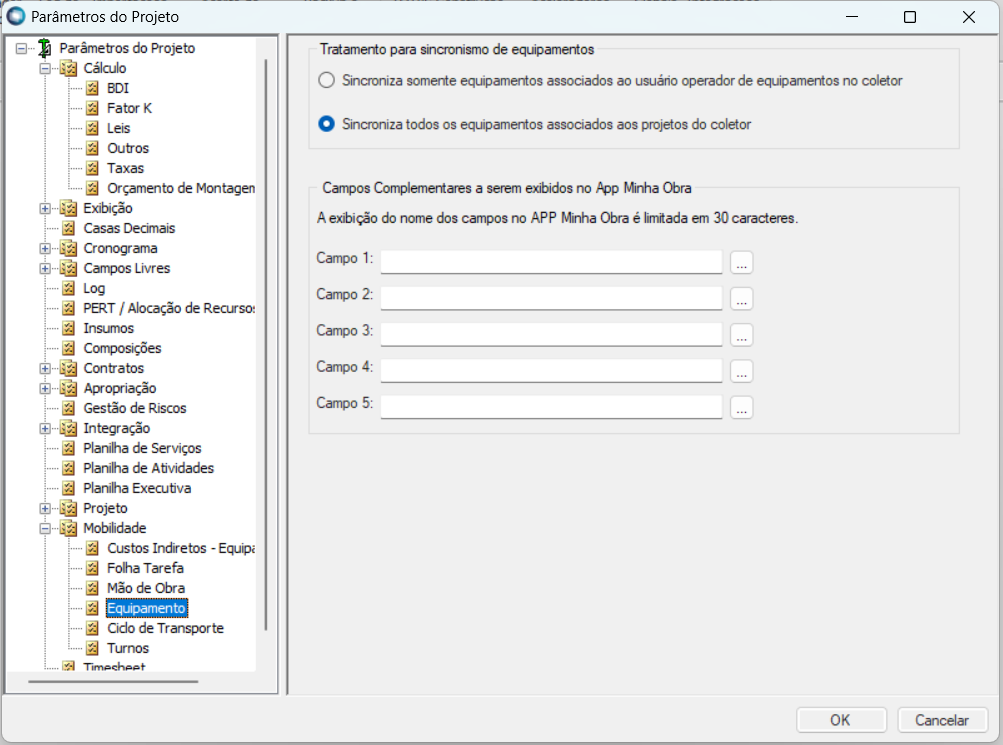 Image Modified Image Modified
|
| Card |
|---|
| label | Sincronismo de Bens SIGAMNT |
|---|
|
Sincronismo de Bens – SIGAMNT

- O parâmetro “Integrado com o SIGA-MNT” deve estar HABILITADO;
A manutenção de ativos, controlada pelo PROTHEUS, requer que seja sincronizado o cadastro de bens para o RM; A comunicação/integração é realizada utilizando o EAI do RM (TOTVSMessage) através de troca de mensagens no padrão de mensagem única. O EAI do RM disponibiliza WebService e métodos para envio, recebimento, processamento das mensagens inclusive pontos de customizações; Este cadastro no RM, uma vez integrado, significa que a origem de seus registros serão os registros do PROTHEUS então os mesmos não poderão ser manipulados no RM. É necessário rever as permissões de acesso, pois os cadastros que são feitos no BackOffice PROTHEUS devem ficar desabilitados no BackOffice RM; A máscara utilizada para o código do patrimônio no cadastro de patrimônio deve ser com dois níveis. Sendo um para identificar a família do PROTHEUS que corresponde a um Título no patrimônio do RM, e outro nível para identificar o item dentro da família/título. Exemplo: ###. ####; São tratados nesta integração além da manutenção do cadastro do bem, a transferência de filial e de centro de custos. Não é permitido a exclusão de um bem, quando houver esta necessidade, deverá ser inativado; Para o campo “Capacidade de produção” e “Unidade da Capacidade da Produção” foi criada uma tabela de especialização da tabela de patrimônio no TOP. Esta tabela terá a manutenção exclusiva pelo processo de integração.
|
| Card |
|---|
| label | Motivos de Improdutividade |
|---|
|
Cadastro de Motivos de Improdutividade
Caso seja necessário realizar um apontamento improdutivo, deverá informar um motivo de improdutividade para o equipamento. Somente será possível visualizar os motivos desse tipo, conforme destacado abaixo:
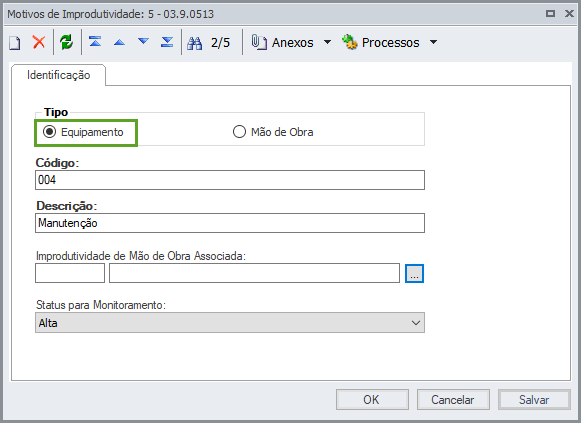
| Incluir Página |
|---|
| Motivos de Improdutividade |
|---|
| Motivos de Improdutividade |
|---|
|
|
| Card |
|---|
| label | Equipamentos associados ao projeto |
|---|
| | Informações |
|---|
Os equipamentos que serão associados ao projeto devem possuir os códigos de barras cadastrados.
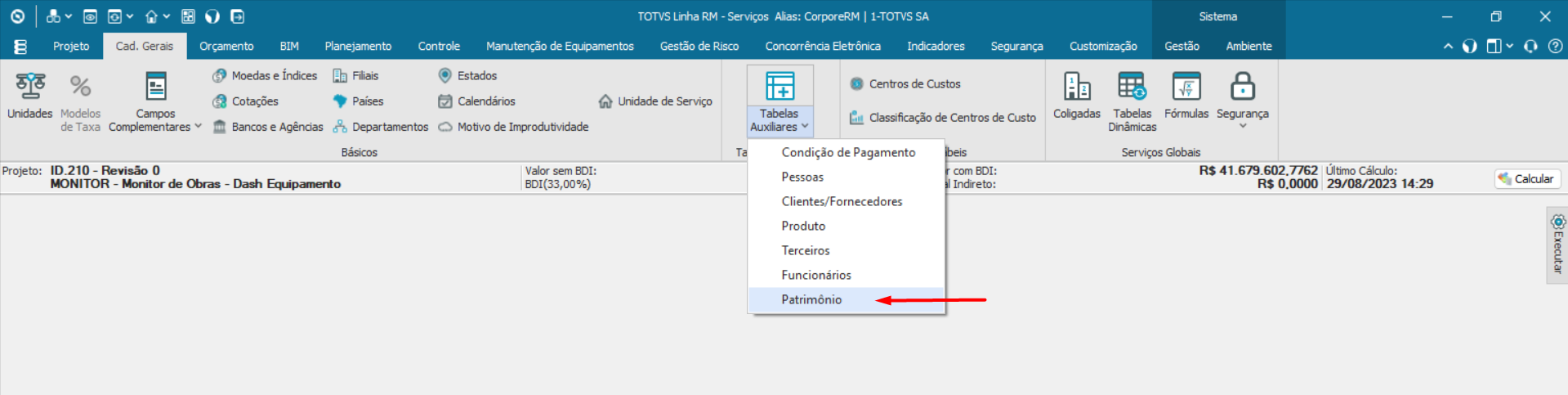
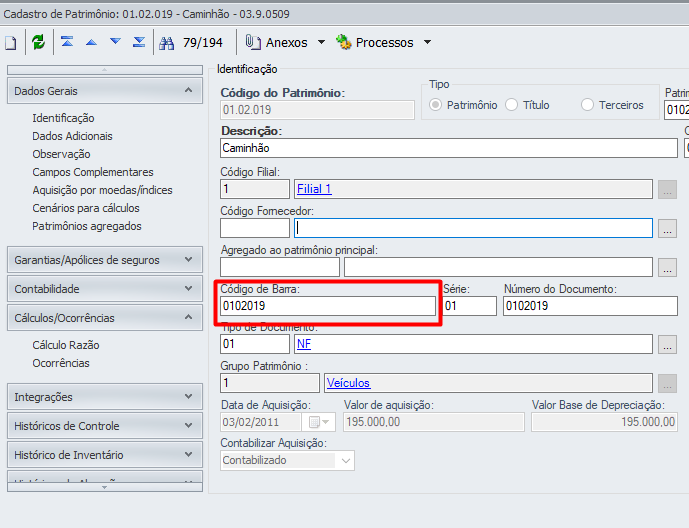
|
- Equipamentos Associados ao Projeto
- Opção de Menu: Construção \ Obras e Projetos \ Controle \ Minha Obra \ Equipamentos \ Equipamentos Associados ao Projeto;
 Image Modified Image Modified
- Essa opção estará disponível apenas em projetos abertos;
- Os equipamentos listados para serem adicionados, são originários no cadastro de patrimônio do TOTVS Gestão Patrimonial ou do SIGAMNT;
- Por padrão os equipamentos carregados serão os que pertencem à filial do Projeto, porém, para visualizar todos, basta desmarcar a opção "Somente Equipamento da Filial do Projeto";
- Equipamentos (Patrimônio) dos tipos "Próprio" e "Terceiro" podem associados ao projeto;
- Após realizar a associação, os mesmos estarão disponíveis para a vinculação ao usuário operador do coletor;
- Validações:
- Inclusão e Alteração: Valida se o equipamento corrente já está associado ao projeto;
- Exclusão: Valida se o equipamento está associado a algum usuário de coletor.
- Processo de Associar Equipamentos ao Projeto
- Opção de Menu: Projetos \ Construção e Projetos \ Controle \ Mobilidade \ Usuários de Coletores Móveis\ Anexos \ Equipamentos Associados\ Processos \ Associar Equipamentos ao Projeto;
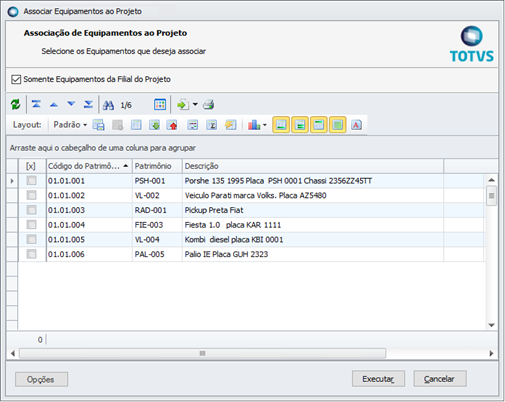
- Através deste processo, é possível realizar a associação de vários equipamentos de uma só vez;
- Por padrão os equipamentos carregados serão os que pertencem à filial do Projeto, porém, para visualizar todos, basta desmarcar a opção "Somente Equipamento da Filial do Projeto";
- São exibidos apenas os equipamentos que não estão associados ao projeto;
- As validações são as mesmas da inclusão unitária.
|
| Card |
|---|
| label | Apontamento de Equipamento - APP |
|---|
|
| Entrada e Saída de Equipamento: Para o apontamento de Equipamento é necessário o registro da entrada e saída para que o mesmo possa ser sincronizado. | Opções de Entrada: A data e hora de início do apontamento podem ser definidas manualmente ou utilizada a do coletor. Os apontamentos podem ser inseridos por equipamentos manualmente ou através da leitura do código de barras (entrada em série). | Validação da Data: A data de início do apontamento deve estar dentro do intervalo do projeto no qual foi definido no cronograma. | Equipamentos do Usuário: Quando o usuário é um operador de equipamentos, a selecionar a opção de Entrada Manual para o apontamento, a tela de equipamentos do usuário é exibida para que o equipamento possa ser pré-selecionado para a inclusão do apontamento. | | | | | | Apontamento de Equipamento Manual: Nessa tela os apontamentos são inseridos para cada equipamento individualmente. Tarefa ou Centro de Custo podem ser informados. O equipamento pode ser informado manualmente ou através de leitura do código de barras. Apenas motivos de improdutividade do tipo equipamento são exibidos. | Filtro de Equipamentos: Na tela de apontamento manual é possível realizar a busca de equipamentos que foram sincronizados. Através do botão  a tela de filtro de equipamentos pode ser utilizada. a tela de filtro de equipamentos pode ser utilizada. | Apontamento de Equipamento em Série: A opção de inserir apontamentos em série possibilita a leitura de códigos de barra em sequência, onde para cada equipamento é necessário preencher a as opções da entrada manual para que o apontamento possa ser incluído. | Opções de Saída: A data e hora de início do apontamento podem ser definidas manualmente ou utilizada a do coletor. Os apontamentos podem ser inseridos por funcionário ou para uma determinada equipe. | | | | | | Validação da Data: Assim como nas opções de entrada, a data final do apontamento deve estar dentro do intervalo do projeto no qual foi definido no cronograma. | Saída Manual: Nessa tela são exibidos os apontamentos pendentes de fechamento para que possam ser encerrados com a informação da data final.
| Saída em Série: A opção de saída em série possibilita a leitura de códigos de barra em sequência, onde para cada equipamento apontamento é encerrado. | Encerrar Turno: Com essa opção é possível encerrar todos os apontamentos pendentes de uma só vez. | | | | |
| Campos Complementares: Caso utilize campos complementares em apontamentos de equipamentos, os mesmos ficarão visíveis logo abaixo do Motivo de Improdutividade. No exemplo abaixo, os campos complementares aparecem em caixa alta para identificação: | |
|
| Card |
|---|
| label | Apontamento de Equipamento - RM |
|---|
|
Visão de Apontamentos de Equipamentos - Opção de Menu: Construção \ Obras e Projetos \ Controle \ Minha Obra \ Equipamentos \ Apontamentos de Equipamentos:
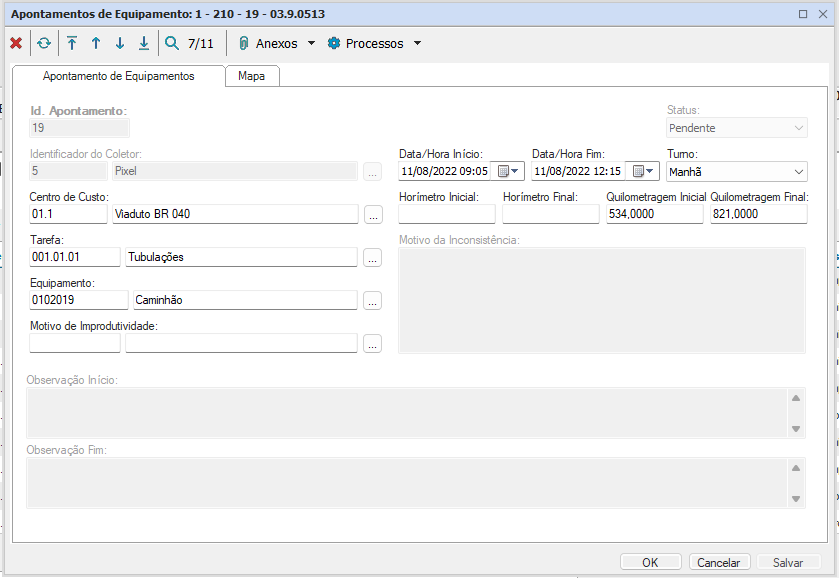
- O cadastro de apontamentos é disponível apenas para leitura e edição, ou seja, não será possível adicionar itens manualmente, e a exclusão somente é permitida para apontamentos com status pendente;
- Neste cadastro será possível visualizar e alterar algumas informações recebidas dos coletores;
- O Apontamento recebido do coletor terá seu status como "Pendente" quando houver alguma informação incorreta ou faltando.
- Permanecerá com esse status "Pendente" ate que seja executado o processo de Apropriar custos.
- enquanto ainda estiver disponível para edição. Ao executar o processo "Apropriar custos" o apontamento deixa de ter status "Pendente" e passa ter status "Apropriado" (Sempre terá que executar o processo Apropriar custos pois não ocorre apropriação de forma automática).
- A seguir são listadas algumas das informações que estarão disponíveis para visualização:
Com relação à edição, somente registros que tenham status “Pendente” poderão ser editados. Além disso, as definições de quais campos serão editáveis, será de acordo com o valor do parâmetro “Integrado com SIGA-MNT”, conforme mostrado a seguir: Parâmetro “Integrado com SIGA-MNT” habilitado: Todos os campos estarão bloqueados; Parâmetro “Integrado com SIGA-MNT” desabilitado, os campos a seguir poderão ser editados, quando o status for pendente: O campo horas apontadas será igual à Data/Hora Início – Data/Hora Fim; O campo status pode assumir um dos seguintes valores: Pendente: o apontamento “chegou” do coletor; Enviado: o apontamento foi enviado para o Manutenção de Ativos; Apropriado: foi gerada apropriação para o apontamento. - Ao ser sincronizado e gravado os apontamentos de equipamento o sistema identifica o turno ao qual pertence o apontamento comparando o horário inicial informado pelo apontador com os horários parametrizados nos turnos.
- O campo será preenchido com o nome do respectivo turno e o seu conteúdo poderá ser editado.
- Caso não seja encontrado o respectivo turno o campo é exibido na visão de apontamento de equipamento em branco e no campo observações será informando que o horário do apontamento não está parametrizado em nenhum turno.
- Para mais informações como habilitar turno no apontamento veja a parametrização em :Turnos (F6)
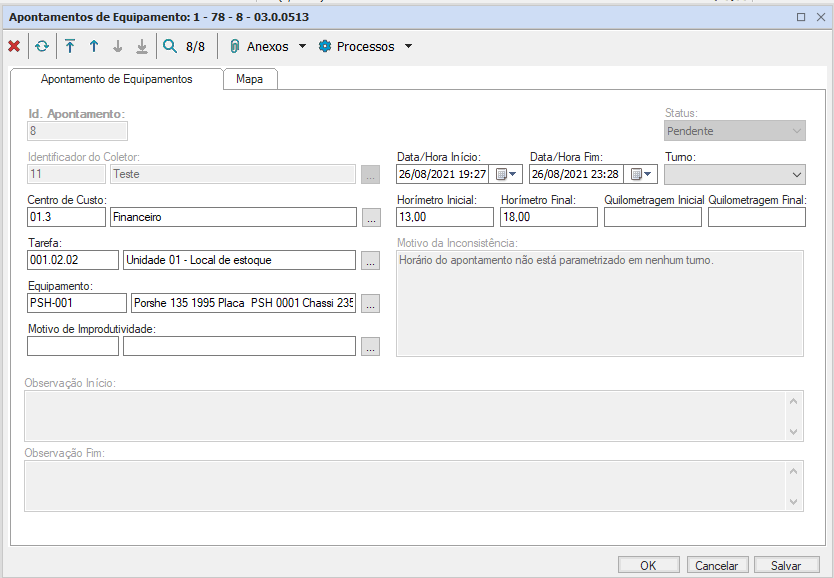
 Importante: Importante:
- Caso o campo centro de custo esteja preenchido, só será possível selecionar tarefas que estejam associadas ao centro de custo informado;
- No coletor somente é permitido inserir apontamentos onde a data do mesmo está no intervalo do projeto que foi definido no cronograma.
Mapa de Apontamento de Equipamentos: - Abaixo a tela de visualização de mapas de apontamentos de equipamentos:
- Menu: Controle -> Minha Obra -> Equipamentos -> Mapa de Apontamentos de Equipamento
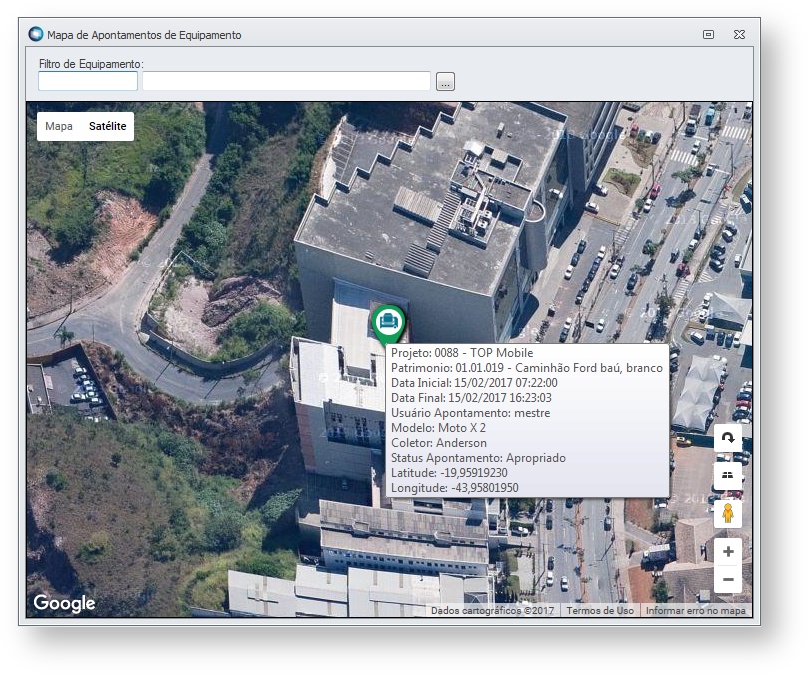
- Necessário liberar a permissão de acesso para a tela de mapas de equipamentos:
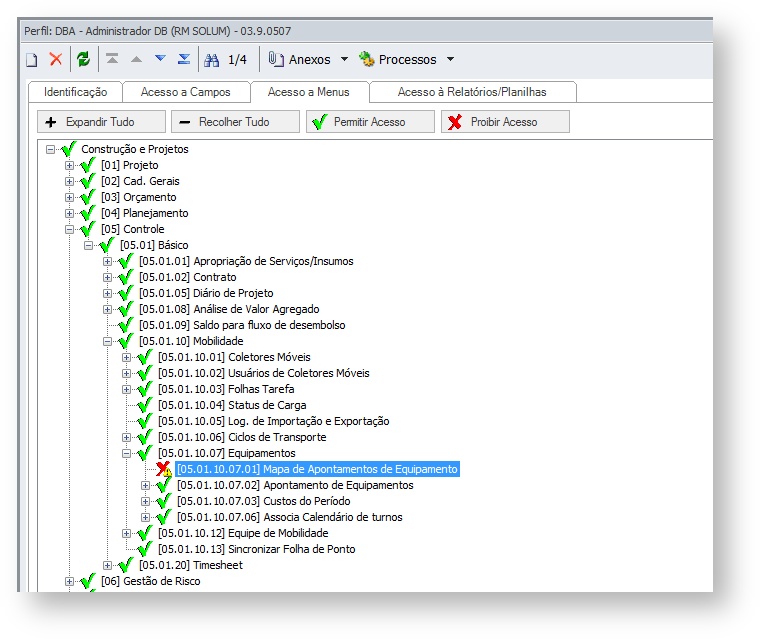
Nos apontamentos, a aba Mapa também traz a localização:
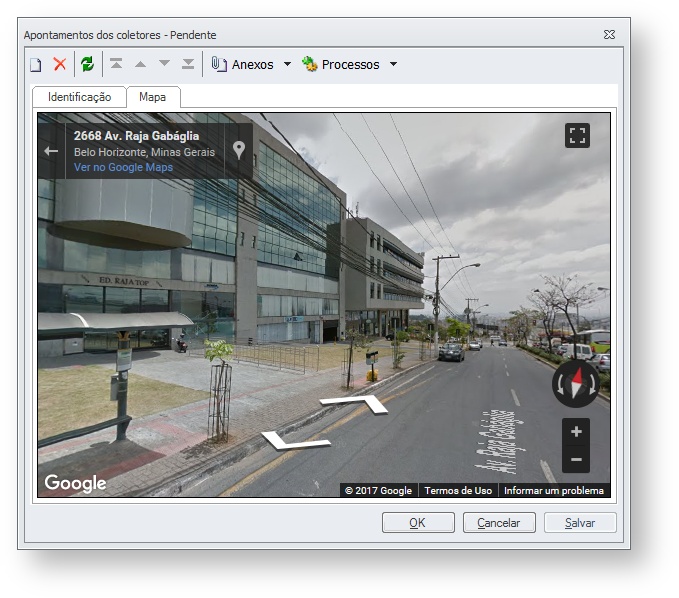
Apontamento de Equipamentos - Campos Complementares: - Após a criação dos campos complementares para apontamento de equipamento (imagem disponível abaixo) uma nova aba com os campos criados ficará disponível para Apontamentos de Equipamentos:
No Menu de Cad. Gerais - > Campos Complementares - > Apontamento de Equipamentos:
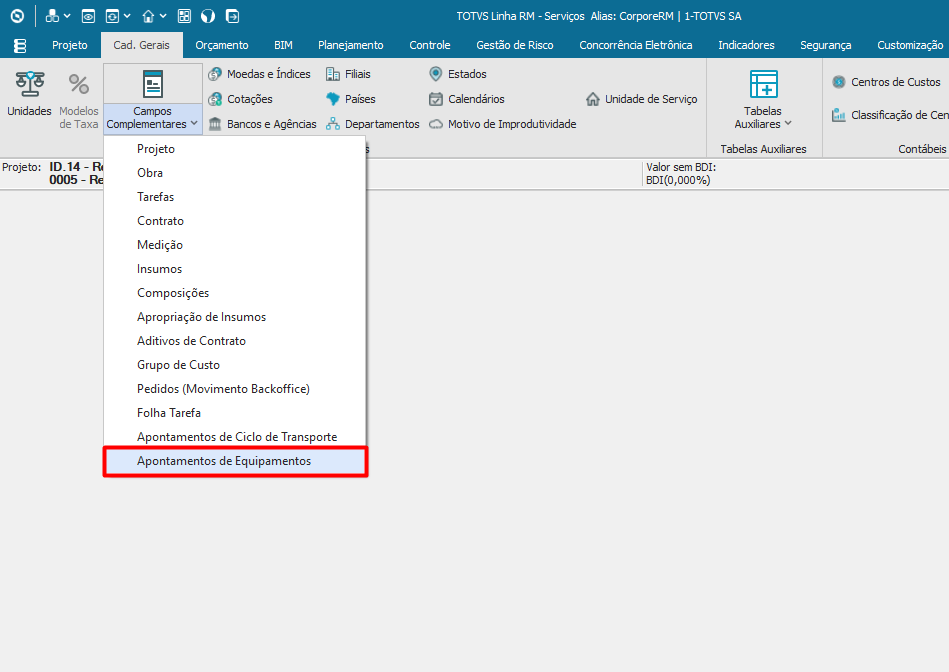 Image Modified Image Modified
Não haverá limite de número de campos complementares a serem criados, porém, no App Minha Obra o apontador poderá preencher até no máximo 5 campos complementares nos Apontamentos de Equipamentos.
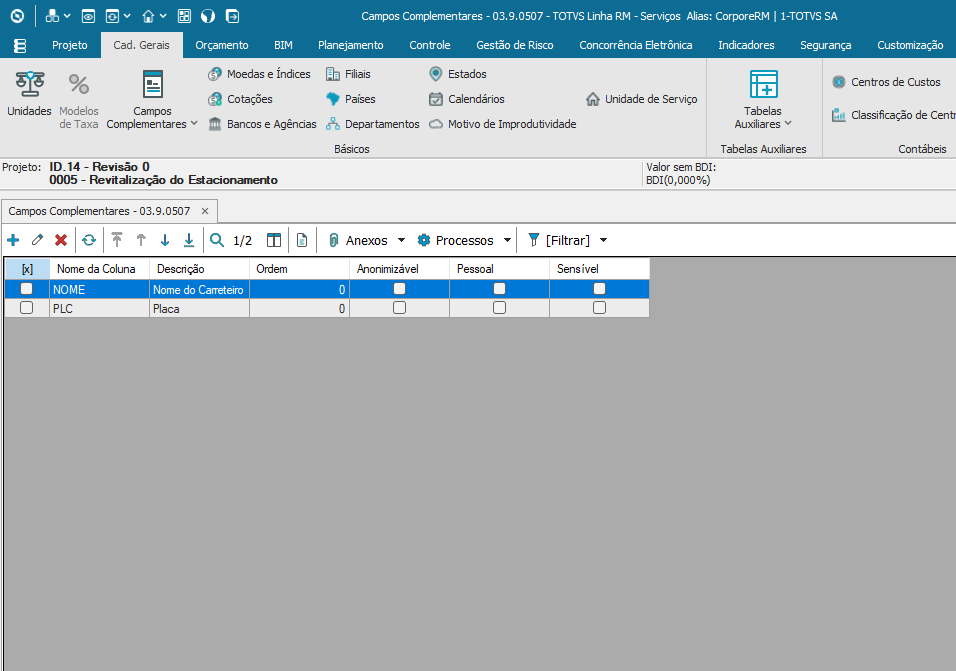 Image Modified Image Modified
Na tela de Apontamento de Equipamento, após o sincronismo dos dados ou preenchimentos dos campos complementares na respectiva aba:
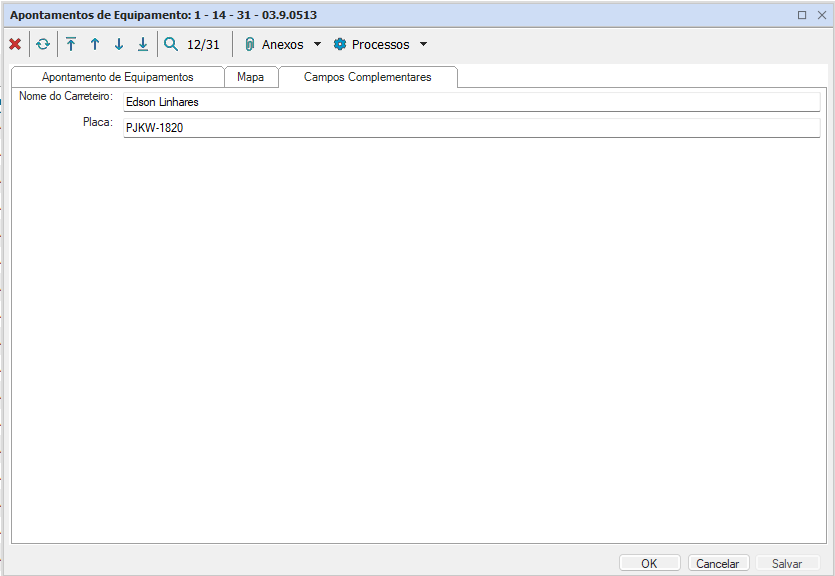 Image Modified Image Modified
|
| Card |
|---|
| label | Apontamentos SIGAMNT |
|---|
|
Processo: Enviar Apontamentos para o Manutenção de Ativos - Opção de Menu: Projetos \ Construção e Projetos \ Controle \ Mobilidade \ Equipamentos \ Apontamentos de Equipamentos \ Processos \ Enviar apontamentos para o Manutenção de Ativos;
- O parâmetro “Integrado com o SIGA-MNT” deve estar HABILITADO;
- Este processo é responsável por enviar ao SIGA-MNT apontamentos de equipamentos provenientes dos coletores móveis. Este envio será através de mensagem única e pode ser acionado de duas formas: manualmente ou automaticamente;
- Primeiramente, logo após salvar os apontamentos originados de um coletor, uma rotina automática é disparada consolidando os dados de apontamentos em um XML no formato da mensagem única que será enviado ao SIGA-MNT;
- Como podem ocorrer erros na geração automática da mensagem, o sistema permitirá que a rotina seja disparada manualmente através do processo “Enviar Apontamentos para o Manutenção de Ativos”. O usuário deverá selecionar quais registros serão enviados e acionar o processo;
- Apenas registros com status “Pendente” serão considerados. Caso algum registro possua status diferente, o sistema deverá emitir um alerta ao usuário com uma mensagem explicativa, mas não impedirá a execução do processo. Após o término do envio, o status dos apontamentos será alterado para “Enviado”;
- As seguintes informações são enviadas para o SIGA-MNT:
- Para que o envio automático seja realizado, deve ser configurada uma fórmula visual;
- A sincronização é feita via Mensagem Única:
|
| Card |
|---|
|
Apropriar Custos - Opção de Menu: Projetos \ Construção e Projetos \ Controle \ Mobilidade \ Equipamentos \ Apontamentos de Equipamentos \ Processos \ Apropriar Custos;
- O parâmetro “Integrado com o SIGA-MNT” deve estar DESABILITADO;
- Para que os apontamentos sejam apropriados é necessário que os bens estejam associados a um insumo com preço ativo. Na associação os bens podem ser associados por título ou patrimônio.
- O usuário seleciona na visão os registros para os quais deseja efetuar a apropriação.
- A apropriação será realizada considerando como valor o preço ativo do insumo associado ao bem no projeto.
- Somente serão apropriados apontamentos cujo status seja igual a Pendente. São selecionadas tarefas associadas ao centro de custo informado no apontamento;
- As seguintes informações serão utilizadas para geração da apropriação:
- INSUMO: será identificado através da associação do equipamento/bem ao insumo do projeto;
- QUANTIDADE: a quantidade apropriada é dada diretamente pela quantidade do apontamento (cálculo entre hora inicial e final), ou através de rateio, conforme descrito nos próximos parágrafos;
- TAREFA: será utilizada a tarefa informada para o apontamento.
- Para apontamentos de horas improdutivas, uma tarefa para apropriação poderá ser previamente parametrizada por projeto;
- Quando existe uma tarefa parametrizada, as horas improdutivas serão apropriadas nesta tarefa;
- Quando não existe uma tarefa parametrizada, as horas são apropriadas da seguinte forma:
Recupera-se o somatório dos apontamentos produtivos cujo equipamento, centro de custo e data sejam os mesmos do apontamento improdutivo que se está processado; Para cada apontamento produtivo calcula-se o percentual rateado e a quantidade (rateada) a ser apropriada:
- Caso alguma das informações necessárias para a apropriação não tenha sido informada, a mesma não será realizada, sendo o motivo informado no log do processo. Posteriormente, o usuário deverá informar o dado solicitado na tela edição de apontamentos e executar o processo novamente. Estas informações só poderão ser editadas, caso o registro tenha status “Pendente”;
| Informações |
|---|
| title | Para clientes que realizam apontamentos de equipamento no App Minha Obra e integrados com Manutenção de Equipamentos do Totvs Construção Obras e Projetos ME |
|---|
| Ao executar o processo "Apropriar custos" será realizada a atualização do histórico do objeto de manutenção da Quilometragem ou do Horímetro. É importante destacar que a apropriação desse apontamento de equipamento só enviará para o histórico de indicadores do objeto de manutenção as informações atualizadas se estiver com as seguintes validações: Nos parâmetros do Totvs Construção Obras e Projetos deve estar definido qual indicador de objeto que será considerado na integração com o Manutenção de Equipamentos do Totvs Construção Obras e Projetos Equipamento F6 Esse apontamento deve estar integrado com o Patrimonial e Manutenção conforme os parâmetros Integração - Outros No objeto de manutenção deve estar informado o bem e marcado qual indicador de uso irá ser considerado.
|
- Logo após o processo de apropriação, caso a apropriação tenha sido realizada com sucesso, o status dos registros são alterados para “Apropriado” e é salvo na base o Identificador da apropriação realizada.
|
| Card |
|---|
| label | Custos do Período SIGAMNT |
|---|
|
Custos do Período – SIGAMNT
- Custos Diretos / Indiretos
- Opção de Menu: Projetos \ Construção e Projetos \ Controle \ Básico \ Mobilidade \ Equipamentos \ Custos do Período \ Custos Diretos;
- Opção de Menu: Projetos \ Construção e Projetos \ Controle \ Básico \ Mobilidade \ Equipamentos \ Custos do Período \ Custos Indiretos;
- O parâmetro “Integrado com o SIGA-MNT” deve estar HABILITADO;
- A integração “TOTVS Construção Obras e Projetos x Manutenção de Ativos” deve estar ativa no modulo de integração do RM. Para certificar é necessário acessar “Integração -> Integração -> RM Conector -> Mensagem Única -> Integrações”. Caso não esteja ativa é necessário ativá-la através da funcionalidade de configuração disponível em “Integração -> Ferramentas -> Ferramentas -> Configurar”;
- Os apontamentos realizados pelo coletor móvel são enviados ao SIGA-MNT, conforme descrito em Enviar. Os custos diretos e indiretos dos equipamentos são agrupados e enviados de volta ao TOP para apropriação e revaloração. Este envio é feito através da mensagem única “AssetMonthlyCosts”;
- São enviados ao TOP os custos diretos e indiretos dos equipamentos, assim como todos os apontamentos realizados (via coletor móvel ou Pointer);
- Os custos enviados são agregados ao projeto que tenha o mesmo centro de custos e filial do equipamento. São considerados somente projetos com a situação de andamento, execução e negociação.
- Visão de Custos Diretos
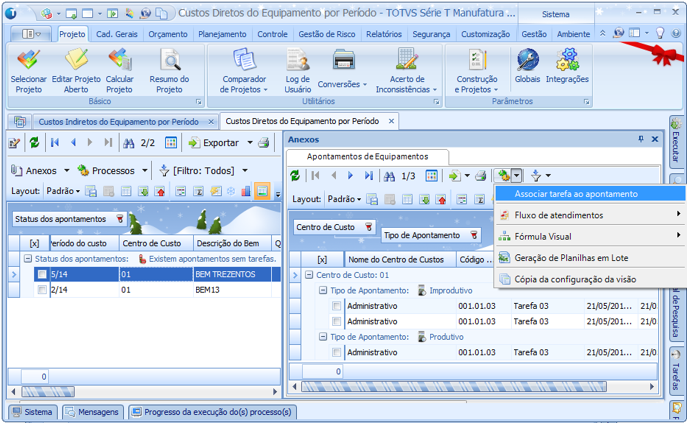 - Visão de Custos Indiretos
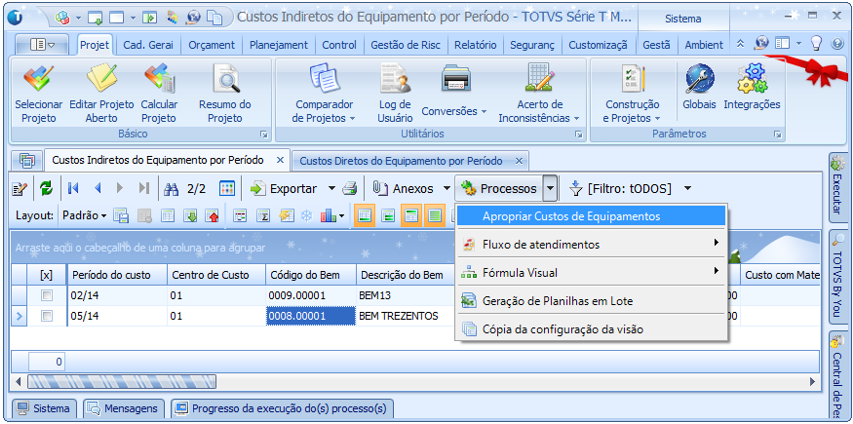 - São exibidas informações relativas aos custos indiretos (manutenção corretiva, preventiva, abastecimento e outros) são agrupados por Filial/Equipamento/Ano-Mês;
- O processo de apropriar custos de equipamentos, realiza a apropriação dos apontamentos (custos diretos) de equipamentos;
- O cálculo do valor da apropriação é realizado da seguinte forma:
- Apropriação de Serviços / Insumos
- Revalorar Custos de Equipamentos - SIGAMNT
- Opção de Menu: Projetos \ Construção e Projetos \ Controle \ Básico \ Apropriações de Insumos / Serviços \ Processos \ Mobilidade \ Revalorar Custos de Equipamentos;
 - O parâmetro “Integrado com o SIGA-MNT” deve estar HABILITADO;
- Esta funcionalidade deve ser executada após recebimento dos apontamentos e custos do Manutenção de Ativos do PROTHEUS;
- Após a seleção do período para o qual deseja efetuar a revaloração é exibida uma mensagem de confirmação informando a data em que foi realizada a última apropriação de apontamento importado do SIGA-MNT para o período informado. Prosseguindo com a execução os valores das apropriações existentes serão atualizados;
- O calculo do Valor é realizado utilizando a mesma regra da apropriação de apontamentos de equipamentos e ravaloradas todas as apropriações relativas ao bem e centro de custos que estão contempladas dentro do mês e ano informados.
|
| Card |
|---|
|
Sincronismo (Envio e recebimento do coletor)
- Para que o sincronismo possa ser realizado, é necessário que o WebService que receberá e enviará informações esteja ativo;
É necessário dispor de um coletor móvel ou utilizar um emulador; Com a aplicação no coletor aberta, realizar o sincronismo com o usuário e senha de acesso a base de dados do TOP, ou seja, usuário definido para utilização do coletor; O apontamento é realizado por código de barras disponível no relatório de folha tarefa ou manual, selecionando a tarefa ou centro de custo, informando o equipamento, o horímetro e o motivo de improdutividade, caso exista; 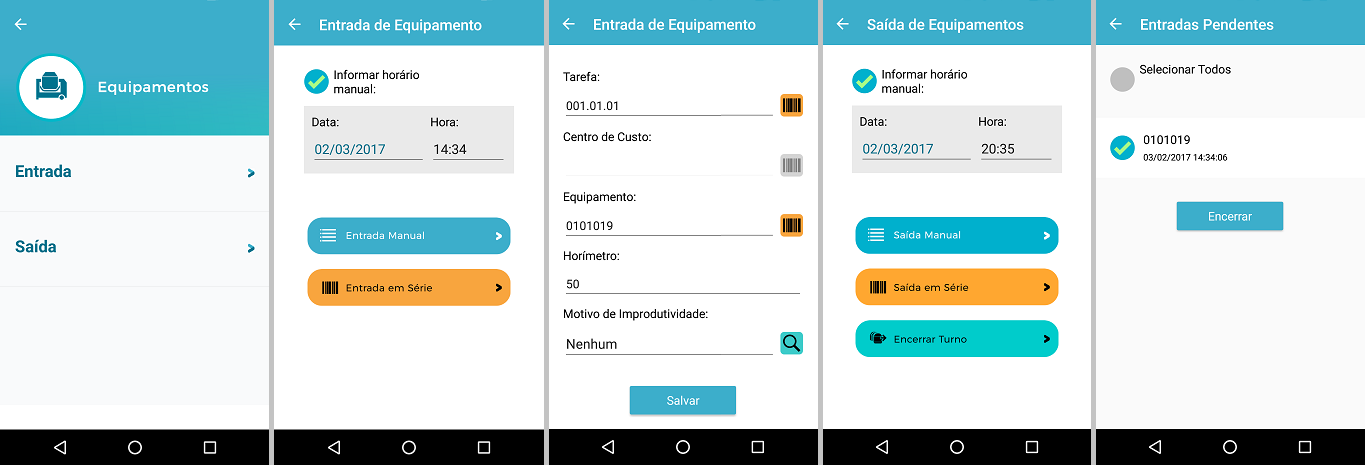
No coletor somente é permitido inserir apontamentos onde a data do mesmo está no intervalo do projeto que foi definido no cronograma; - Se o usuário do coletor estiver definido como Operador de Equipamentos e existirem equipamentos associados, após selecionar a Entrada Manual ou Saída Manual, a tela de pré-seleção de equipamentos será exibida para que o equipamento seja selecionado. Em caso de somente um único equipamento associado, essa tela não será exibida e o equipamento sugerido no apontamento será este único. Na entrada de apontamentos de equipamento, não se torna obrigatório apenas equipamentos associados. Ao incluir ou encerrar um apontamento, o mesmo acontecerá com o apontamento de mão de obra do operador de forma automática, porém para apontamentos improdutivos, somente será automático se os motivos estiverem associados;
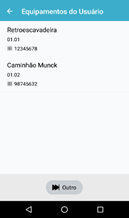 - Na tela de apontamento, caso seja necessário realizar uma busca de equipamentos, é possível utilizar a tela de busca:
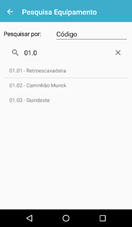 - Ao iniciar a entrada de um determinado equipamento, caso exista um apontamento pendente de encerramento para o mesmo, o anterior será encerrado automaticamente com a data do próximo apontamento a ser incluído. A hora terá o minuto subtraído em menos um;
- Ao termino do registro de apontamento de equipamentos, entrada e saída, o mesmo pode ser enviado para o TOTVS Construção Obras e Projetos através do sincronismo e consequentemente estará visível na visão de apontamentos de equipamentos.
|
|